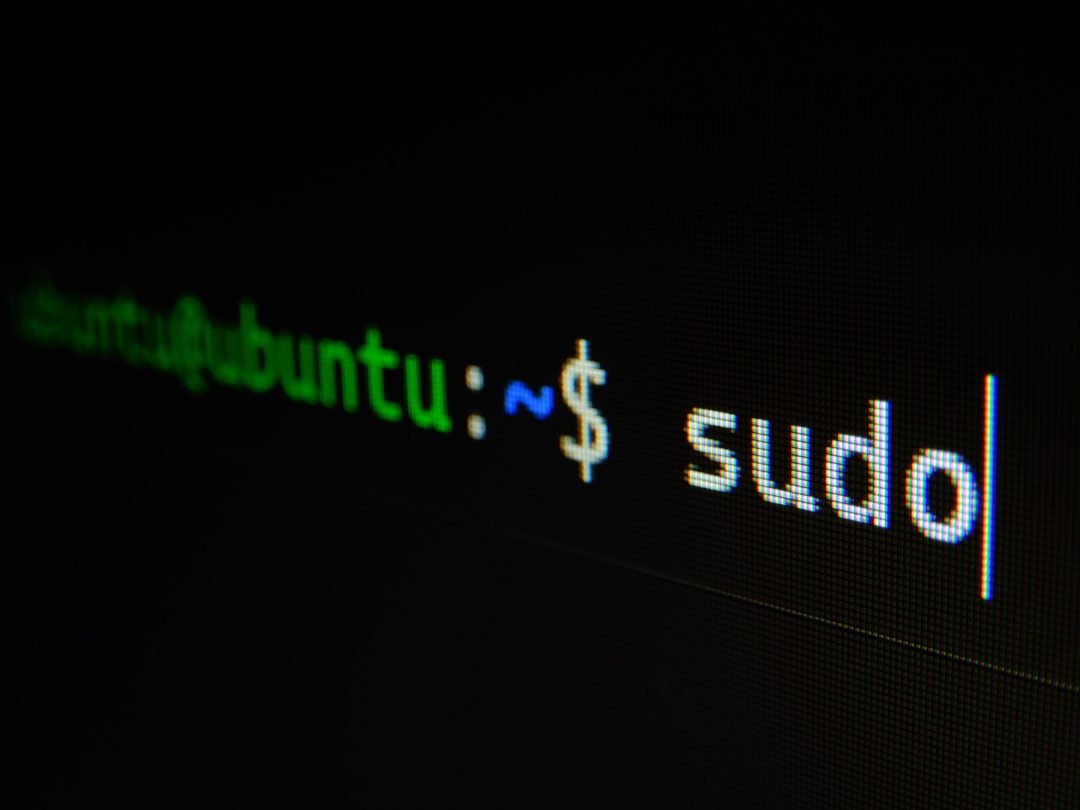La copia de seguridad es clave para restaurar su funcionalidad ante posibles fallos o ataques malintencionados. Para la tarea, voy a utilizar el comando dd de la familia Unix, que permite copiar y convertir datos de archivos a bajo nivel.

¿Cuándo es recomendado hacerlas?
Por ejemplo, antes de realizar actualizaciones importantes o agregar nuevas funcionalidades a nuestro entorno de desarrollo PiServer. Y por supuesto, con cierta con frecuencia, para tener la posibilidad de restaurar la funcionalidad de nuestro entorno ante fallos imprevistos.
Raspberry Pi tiene la fama de corromper las tarjetas de memoria, ahora con las nuevas versiones cada vez menos, pero es un hecho que puede jugarnos una mala pasada.
Otro factor a tener en cuenta, es la degradación por uso de las tarjetas de memoria, que con el paso de tiempo dejan de funcionar y los datos almacenados quedan inaccesibles.
Se trata de un servidor de entorno domestico y aquí la frecuencia de respaldo, es algo muy particular de cada uno.
¿Qué me permite hacer el comando dd?
Permite la creación y restauración de copias de seguridad a bajo nivel, haciendo copias de los datos bit a bit. Se puede utilizar sobre unidades completas o particiones. Ya sean, discos duros, SSD, ópticos, tarjetas de memoria o pendrives.
¿Cuál es la sintaxis del comando?
dd bs=<bytes> status=progress conv=fsync if=<input> of=<output>- bs: Bytes que se leen o escriben en un mismo instante.
- status=progress: Muestra estadística sobre el proceso de copia.
- conv=fsync: Rellena cada bloque de entrada con NUL al tamaño de bytes asignados, y también añade metadatos.
- if: Ruta del fichero de entrada.
- of: Ruta del fichero de salida
Un caso práctico…
Quiero instalar nuevos servicios en mi servidor local, y antes de hacerlo voy a realizar una copia de seguridad del sistema actual por si me surgiesen problemas poder volver a la versión anterior. Por otro lado, en todos mis ordenadores trabajo con Linux y la copias las almaceno en un directorio de mi carpeta personal llamado Temporales.
La copia de seguridad
Con PiServer apagado, extraigo la tarjeta micro SD y la inserto en el lector del ordenador. El Linux en mi equipo le asigna /dev/sdd como nombre del dispositivo. Entonces abro una terminal y tecleo el comando siguiente:
dd bs=4K status=progress conv=fsync if=/dev/sdd of=~/Temporales/yymmdd_mibackup.imgEspero a que termine el proceso, luego desmonto la tarjeta del equipo para su extracción segura, y ya puedo insertarla de nuevo en PiServer para continuar trabajando con ella.
La restauración ante desastres
La instalación de un nuevo servicio de red en PiServer, ha dejado al sistema sin arrancar, y no puedo utilizarlo para trabajar. Ha llegado el momento de restaurar la copia de seguridad que antes había hecho.
De nuevo, con PiServer apagado procedo como en la copia de seguridad. Una vez insertada en el ordenador, en mi equipo la reconoce como /dev/sdd. Ahora, tecleo el comando siguiente en la consola o terminal.
dd bs=4K status=progress conv=fsync if=~/Temporales/yymmdd_mibackup.img of=/dev/sddEspero a que termine el proceso. Luego, extraigo de forma segura la tarjeta, y una vez insertada de nuevo en PiServer, procedo a encender el servidor comprobando que todo vuelve a la normalidad.
Dudas frecuentes
Saber el nombre asignado a mi tarjeta micro SD
Me ayudo del comando df -h que muestra un listado con la unidades montadas en el equipo. La columna «Filesystem» muestra la ruta del dispositivo o partición.
Mientras que la columna «Mounted on» muestra el nombre del dispositivo o partición, y la ruta donde está montado .
Lee este artículo para más detalle de como hacerlo.
Hacer copia de seguridad a una partición
El ejemplo indica que mi Linux detecta a mi tarjeta micro SD como sdd, y esto sería para el dispositivo completo. En el caso de las particiones el formato seria sddX, donde X es el número de la partición dentro de la unidad.
Entonces, si mi tarjeta micro SD por defecto tiene dos particiones: BOOT y ROOTFS. Si quisiese respaldar «BOOT» para identificarla debo usar el nombre sdd1.
Si quieres más información haz clic aquí para más detalle
Reducir el tamaño que ocupan estos backups
Sí, existe dos dos formas. La primera es comprimiendo el fichero de imagen resultante. Y la segunda, eliminando datos residuales del espacio disponible de nuestra tarjeta micro SD.
Puedes leer aquí más información.
Verificar la integridad de los ficheros de backup
Se puede verificar con la ayuda del comando md5sum de nuestra terminal Linux. Puede leer más aquí.